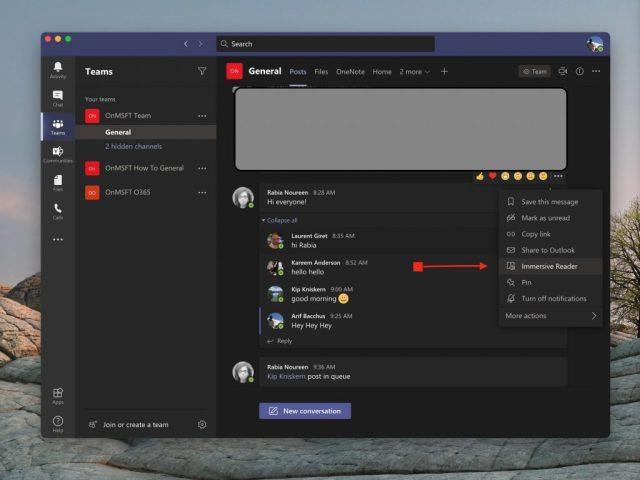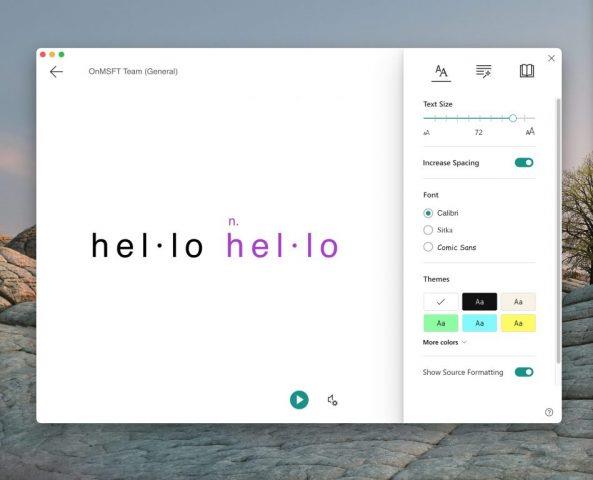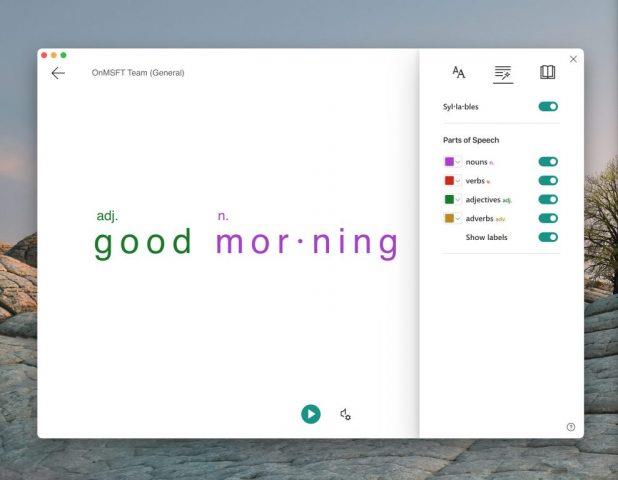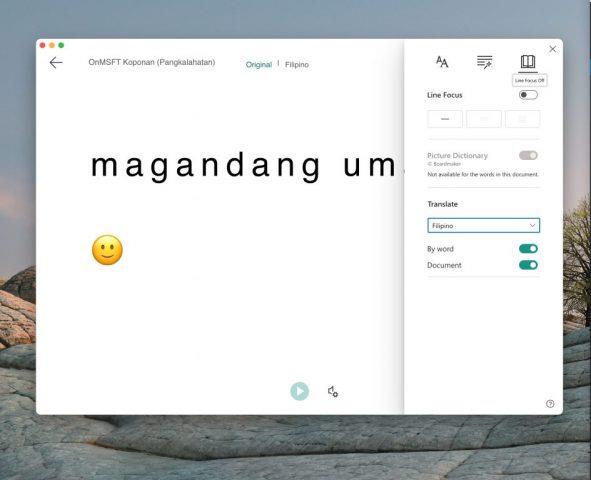Amb el lector immersiu de Microsoft Teams, podeu escoltar publicacions, missatges de xat i tasques llegides en veu alta. Fins i tot podeu traduir missatges i escoltar-los llegir-vos també. A continuació s'explica com utilitzar-lo.
Posa el ratolí sobre un missatge d'un canal o un xat.
Passeu el cursor fins que vegeu (. . . .) i, a continuació, trieu Lector immersiu
Després d'això, feu clic a Lector immersiu i mireu que Teams s'inicia a una experiència de pantalla completa
Feu clic al botó de reproducció de la part inferior per reproduir el missatge en veu alta
Exploreu les opcions de Preferències de text per canviar la mida del text, els tipus de lletra i molt més
Visiteu les Opcions de gramàtica per separar les paraules per síl·labes, sons, etc.
Visiteu Preferències de lectura per traduir missatges i paraules i escoltar-los en un altre idioma
Si teniu problemes d'audició o us costa veure coses a la pantalla de l'ordinador, no us hauríeu de sentir fora de Microsoft Teams. Gràcies a una funció coneguda com a Lector immersiu, podeu escoltar les vostres publicacions, missatges de xat i tasques en veu alta, o fins i tot augmentar la mida del text per centrar-vos només en un xat o missatge específic.
La funció que us permet fer-ho es coneix com a Lector immersiu . A Teams for Education i a determinats clients de Teams, Immersive Reader fins i tot té algunes eines gramaticals, que també poden ajudar els nostres estudiants. Avui veurem com podeu utilitzar el lector immersiu a Teams.
Com iniciar el lector immersiu
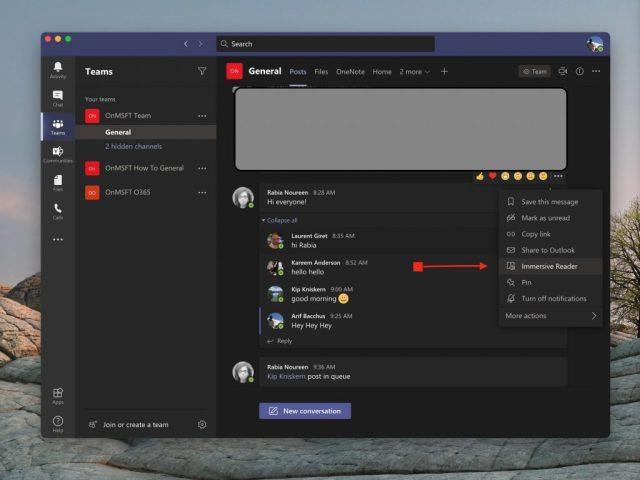
Per començar amb Immersive Reader, voldreu trobar-lo posant el ratolí sobre un missatge en un xat o canal. Si esteu en un dispositiu de pantalla tàctil, també podeu tocar el dit a la pantalla. Un cop fet, podeu seleccionar ( . . . ) i després triar Lector immersiu. Aleshores, la finestra d'equips canviarà a una experiència de pantalla completa.
Tingueu en compte que si feu servir Teams for Education, també podeu utilitzar el Lector immersiu en qualsevol tasca. Simplement feu clic a la icona que sembla un llibre al costat del botó Entrega. Per als educadors, podeu provar el Lector immersiu fent clic a Visualització d'estudiants i després a Lector immersiu.
Ús del lector immersiu
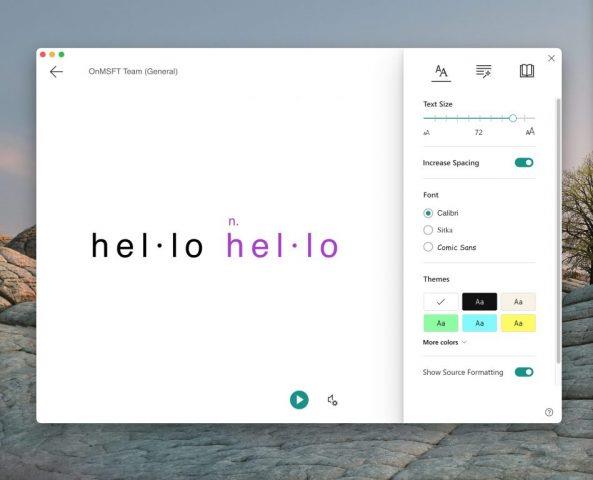
Un cop us inicieu al Lector immersiu, hi podeu fer moltes coses. Podeu triar el botó Preferències de text per canviar la mida del text i preparar-vos per reproduir el text en què us agrada centrar-vos. Això us permet accedir a la mida del text, la qual cosa us permet canviar el gran i el petit que és l'element. També podeu augmentar l'espai entre el text, de manera que us podeu centrar en les lletres individuals. A més, hi ha altres controls per a la lletra, els temes i els colors.
Però, quan estigueu preparat per reproduir un missatge, simplement passeu el cursor per sobre d'ell i feu clic al botó de reproducció a la part inferior de la pantalla. Els equips començaran a llegir el que heu destacat i continuaran endavant. Podeu controlar la velocitat o el tipus de veu fent clic a la icona de so que hi ha al costat del botó de reproducció.
Podeu sortir de Immersive Reader en qualsevol moment fent clic a la fletxa enrere a la cantonada superior esquerra de la pantalla.
Aprendre parla anglesa amb el lector immersiu
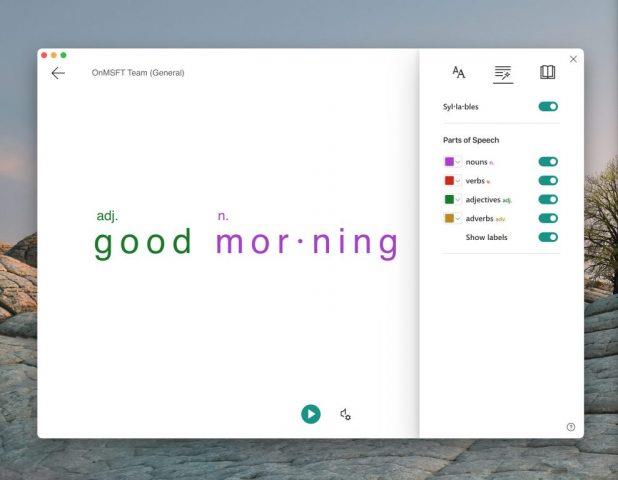
La part més interessant del Lector immersiu, però, ve amb els seus controls gramaticals. Podeu canviar a aquests controls fent clic al segon botó a la part superior dreta de la pantalla. Sembla una vareta màgica que sembla estar sota una sèrie de línies. Això us donarà opcions de commutació per veure els substantius, verbs, adjectius i adverbis en frases a Teams. Cadascun es ressaltarà amb un color diferent. També podeu activar les etiquetes per a síl·labes. És una manera fantàstica d'aprendre l'anglès i veure cada aspecte clau d'una frase.
Traduir idiomes amb Immersive Reader i altres funcions
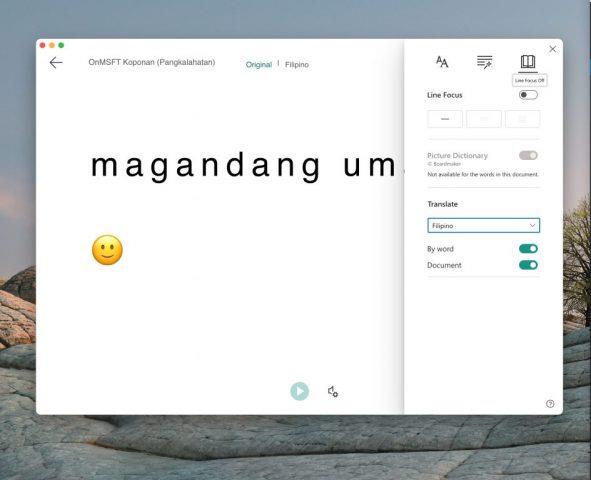
L'aspecte final d'Immersive Reader ve amb les seves capacitats de traducció. Si canvieu a la icona de Preferències de lectura, la de l'extrem dret de la pantalla, podreu veure l'opció de traducció. Per traduir el text a Teams i escoltar-lo llegir en veu alta, feu clic a l'interruptor de commutació de Document i, a continuació, trieu el vostre idioma a la llista de traducció. Ara, els equips canviaran a l'idioma que trieu i, si feu clic a Reproduir, es reproduiran els missatges en un idioma nou.
Però, això no és tot. També podeu utilitzar la funció de diccionari d'imatges. La funció de diccionari d'imatges us donarà la possibilitat de fer clic a qualsevol paraula per escoltar-la i llegir-ne i veure una imatge que us ajudarà a definir la paraula.
Només una eina per a l'educació en equips
El lector immersiu és només una característica interessant de Teams. Està dissenyat principalment per a clients educatius i persones amb discapacitat, però també hi ha altres funcions educatives. Microsoft té una llista de totes les funcions educatives a Teams aquí i us convidem a consultar-la. També us recordem que podeu visitar el nostre centre d'equips per obtenir més notícies i informació.